
Czy wiesz, o co chodzi w technologii 3D? Czy zastanawiałeś się kiedyś, czym jest program Corel Photo Paint? Czy wiesz, jak tworzyć tekst 3D w programie Corel Photo Paint? Jeśli nie masz doświadczenia w korzystaniu z programów do tworzenia reklamy cyfrowej z efektem 3D lub jesteś zainteresowany nauką, zostań, a my Cię nauczymy najszybszy i najłatwiejszy sposób na zrobienie tego.
Technologia 3D obejmuje wiele dziedzin, w naszym przypadku to innowacja, na którą pozwala nam wiele programów do projektowania cyfrowego przeglądaj obrazy w 3 wymiarach; będąc nimi: szerokość, wysokość i głębokość. W ten sposób możemy wizualizować obrazy tak, jak robimy to w prawdziwym życiu.
Co to jest Corel Photo Paint
Jak dobrze wiemy, Corel Photo Paint to oprogramowanie komputerowe używane w tworzenie i edycja wykresów rasteryzowane lub lepiej znane jako obrazy bitmapowe. Możemy również wykonywać zadania tak proste, jak kadrowanie obrazów, aż po złożone, profesjonalne prace projektowe.
To oprogramowanie charakteryzuje się byciem wszechstronny i szybki program w porównaniu z innymi programami do projektowania. Wśród różnych funkcji, które odnajdujemy w jego środowisku pracy, możemy wyróżnić między innymi korektory kolorów, pędzle tekstur, kreatywne filtry, narzędzia do klonowania i retuszowania obrazu.
Jak utworzyć tekst 3D w programie Corel Photo Paint
Najłatwiejszy sposób tworzenia tekstu 3D w programie Corel Photo Paint opisano poniżej, w następujących krokach:
- Po otwarciu interfejsu naszego programu wybierzemy opcję, która mówi „tło”, znajdujący się na prawym panelu w naszym środowisku pracy.
- Pokolorujemy tło arkusza używając dowolnego z korektorów kolorów znajduje się po prawej lub na dole środowiska pracy.
- Następnie wstawimy tekst do naszego arkusza, wybierając ikonę „A” który znajduje się na pasku po prawej stronie interfejsu, dodamy do tego rodzaj czcionki, rozmiar litery i wyśrodkujemy ją na arkuszu.
- Następnie wybierzemy w górnym pasku ikonę „Perspektywa” i przytrzymując klawisz Ctrl + lewy przycisk myszy, przeciągniemy tekst w dół, aby go położyć i do środka, aby go rozciągnąć, a następnie klikniemy „zastosuj”, aby zatwierdzić operację.
- Aby nadać głębi, wybierzemy warstwę tekstową i Będziemy go kopiować określoną liczbę razy; zgodnie z żądaną objętością, jak pokazano na poniższej ilustracji.
Pierwsze wyświetlenie tekstu 3D w programie Corel Photo Paint
- Wybieramy ostatnią warstwę tekstu wklejonego w panelu i naciskamy „strzałkę w dół” na naszej klawiaturze aby nadać obrazowi głębię.
- Teraz pozostawiając pierwszą warstwę na liście wciśniętą + klawisz Shift, przejdziemy do okna „Spłaszcz i rozłóż”, znajdującego się w prawym dolnym rogu panelu i klikniemy na „Rozłóż środki w pionie”.
- Klikamy okno „Menedżer obiektów”, znajdujące się w prawej górnej części panelu, a następnie klikamy „Połącz wybrane obiekty” i pojawia się pierwszy efekt 3D obrazu.
- Po połączeniu obiektów wybierzemy plik „Warstwa głośności” na paneluprzejdziemy do górnego paska interfejsu i klikniemy „efekty”, następnie „Własne” i na końcu „Pasmo przenoszenia”.
- W oknie, które otwiera Band Pass, zastosujemy częstotliwość i przepustowość zgodnie z naszymi kryteriami, następnie klikniemy „zaakceptuj” a nasz tekst 3D byłby gotowy w programie Corel Photo Paint.
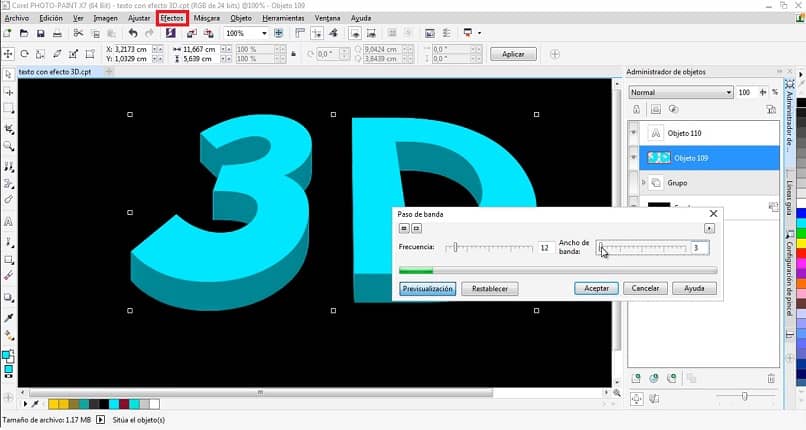
W ten sposób można było dowiedzieć się, na czym polega cyfrowa technologia 3D i jak tworzyć tekst 3D w programie Corel Photo Paint, wykonując 10 prostych kroków. Jeśli podobał Ci się ten artykuł i chcesz nadal otrzymywać wysokiej jakości informacje, nie zapomnij udostępnić i zostawić komentarz.

